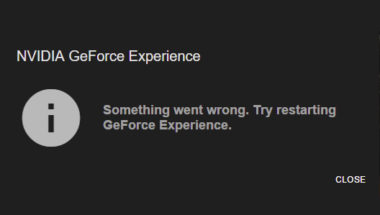
GeForceシリーズなど、NVIDIA社がリリースしているGPUを搭載している場合にドライバとあわせてGeForce Experienceをインストールして使うこともあるでしょう。しかし、このGeForce Experienceがエラーを起こして起動できなくなることが多々あります。
そこで、この記事では、WindowsのパソコンでGeForce Experienceがエラーで起動しなくなった場合の対処法について紹介します。もし、突然起動しなくなった場合はぜひ参考にしてください。
この記事の内容
GeForce Experienceが起動しない時によく見られるエラー
実際にGeForce Experienceが起動しなくなった際には「Something went wrong. Try restarting GeForce Experience」というエラーが発生することが多くなっています。
エラーメッセージには具体的にどんな問題が発生したかが分かる情報が記載されていないので、原因を判断するのは難しいでしょう。
そのため、原因の追求よりGeForce Experienceが再び起動するようにすることを優先して以下の手順を試してみることをオススメします。
対処1: GeForce Experienceを再起動する
最初にエラーメッセージに従ってGeForce Experienceの再起動を実行してみましょう。タスクマネージャからGeForce Experienceを強制終了させ、再び起動するのがオススメです。
ちょっとしたトラブルの場合はこれで起動するようになることもあります。起動しなかった場合は次に進んでください。
対処2: PCを再起動する
GeForce Experienceの再起動で解決しない場合は、次にPCの再起動を試します。
普段どおりPCを再起動し、再びGeForce Experienceの再起動を試してみてください。
対処3: GeForce Experienceを再インストールする
PCを再起動してもGeForce Experienceが起動しない場合は、続いてGeForce Experienceの再インストールを試してみましょう。
リインストールをする場合は一旦GeFoece Experienceをアンインストールし、その後NVIDIAの公式サイトからGeForce Experienceをダウンロードしてインストールします。
インストールが完了したら起動してみてください。GeForce Experienceや関連するレジストリに問題があった場合はこれで起動するようになるでしょう。しかし、場合によってはまだ起動しないので、その場合は次の手順に進みます。
対処4: ドライバをクリーンインストールする
GeForce Experienceをリインストールしても起動しない場合は、GeForce ExperienceだけでなくGPUドライバ自体をクリーンインストールします。
まずはNVIDIAの公式サイトにアクセスして搭載しているGPUに対応するドライバをダウンロードします。ダウンロードが完了したらインストールしますが、インストール時に「カスタム」を選択して「クリーンインストール」にチェックを入れるのを忘れないようにしてください。
高速インストールをするとアップグレードインストールになるため、何らかのエラーが発生していた場合に修正されず、GeForce Experienceが起動しないままになる可能性があります。
クリーンインストールが完了したらGeForce Experienceを起動してみましょう。これで問題なく起動するようになることが多いでしょう。クリーンインストール後はゲームの最適化を始めとするGeForce Experienceの設定が全て初期化されているので、忘れずに設定し直してください。
対処5: Windowsを再インストールする
ここまでの作業を行ってもGeForce Experienceが起動しない場合、Windows側に問題が発生していることが考えられます。Windows側の問題である場合、どこが問題かを判断するのは非常に難しいので、Windows自体をリインストールするのがオススメです。
Windowsをリインストールするとシステムの設定やCドライブの中身が全て削除されるので、必要なものをバックアップしておき、完了後にリストアしましょう。
まとめ
今回はある日突然GeForce Experienceが起動しなくなった場合の対処法を紹介しました。GeForce Experienceはトラブルが多く、突然起動しなくなることがあるので対処法をしっかり覚えておきましょう。
もし、GeForce Experienceが起動しなくなったら今回紹介した対処法を順番に試してみてください。